Пакет: mlreportgen.ppt
Отформатированный блок текста (абзац)
Используйте объект mlreportgen.ppt.Paragraph класс, чтобы включать абзац в представление API PPT. Абзац может содержать текст или mlreportgen.ppt.Text, mlreportgen.ppt.InternalLink, или mlreportgen.ppt.ExternalLink объекты.
mlreportgen.ppt.Paragraph классом является handle класс.
HandleCompatible | true |
ConstructOnLoad | true |
Для получения информации об атрибутах класса см. Атрибуты класса.
paragraphObj = mlreportgen.ppt.Paragraph()
paragraphObj = mlreportgen.ppt.Paragraph(text)mlreportgen.ppt.Text объект с текстом, заданным text.
paragraphObj = mlreportgen.ppt.Paragraph(pptElementObj)pptElementObj.
text — Текст абзацаТекст абзаца в виде вектора символов или строкового скаляра.
pptElementObj — Элемент представления, чтобы включать в абзацmlreportgen.ppt.Text возразите | mlreportgen.ppt.InternalLink | mlreportgen.ppt.ExternalLink объектЭлемент представления, чтобы включать в абзац в виде mlreportgen.ppt.Text, mlreportgen.ppt.InternalLink, или mlreportgen.ppt.ExternalLink объект.
Bold — Использовать ли полужирный для текста[] (значение по умолчанию) | true | falseИспользовать ли полужирный для текста в этом абзаце в виде true или false. Установка false использование обычный текст веса. Установка true текст рендеринга полужирным.
Font — Семейство шрифтов для текста[] (значение по умолчанию) | вектор символов | строковый скалярСемейство шрифтов для текста в этом абзаце в виде вектора символов или строкового скаляра. Задайте шрифт, который появляется в списке шрифтов в Microsoft® PowerPoint®. Чтобы видеть список шрифтов, в PowerPoint, на вкладке Home, в группе Font, кликают по стрелке вправо шрифта.
ComplexScriptFont — Семейство шрифтов для комплексных скриптов[] (значение по умолчанию) | вектор символов | строковый скалярСемейство шрифтов для комплексных скриптов в виде вектора символов или строкового скаляра. Задайте семейство шрифтов, чтобы использовать при замене в локали, которая требует комплексного скрипта, такого как арабский или азиат, для рендеринга текста.
FontColor — Цвет шрифта для текста[] (значение по умолчанию) | вектор символов | строковый скалярЦвет шрифта для текста в этом абзаце в виде вектора символов или строкового скаляра, который состоит из названия цвета CSS или шестнадцатеричного значения RGB.
Для списка названий цвета CSS см. https://www.crockford.com/wrrrld/color.html.
Чтобы задать шестнадцатеричный формат RGB, используйте # как первый символ и 2D цифра шестнадцатеричные числа для красных, зеленых, и синих значений. Например, '#0000ff' задает синий.
FontSize — Размер шрифта текста[] (значение по умолчанию) | вектор символов | строковый скалярРазмер шрифта текста в этом абзаце в виде вектора символов или строкового скаляра, который состоит из номера, сопровождаемого единицей измерения. Например, '11pt' задает 11 точек. Допустимые сокращения:
px — пиксели (значение по умолчанию)
cm 'centimeters'
in 'inches'
mm — миллиметры
pc — цицеро
pt 'points'
Italic — Использовать ли курсив для текста[] (значение по умолчанию) | true | falseИспользовать ли курсив для текста в этом абзаце в виде true или false. Установка true текст рендеринга в курсиве.
Strike — Перечеркнутый стиль для текста[] (значение по умолчанию) | 'single' | 'none' | 'double'Перечеркнутый стиль для текста в этом абзаце в виде одного из этих значений:
'single' — Одна горизонтальная линия
'none' — Никакая перечеркнутая линия
'double' — Удвойте горизонтальную линию
Subscript — Отобразить ли текст как индекс[] (значение по умолчанию) | true | falseОтобразить ли текст в этом абзаце как индекс в виде true или false. Установка true текст рендеринга как индекс.
Superscript — Отобразить ли текст как верхний индекс[] (значение по умолчанию) | true | falseОтобразить ли текст в этом абзаце как верхний индекс в виде true или false. Установка true текст рендеринга как верхний индекс.
Underline — Стиль подчеркивания для текста[] (значение по умолчанию) | 'single' | 'double' | ...Стиль подчеркивания для текста в этом абзаце в виде одного из этих значений:
| Значение | Описание |
|---|---|
'single' | Одинарное подчеркивание |
'double' | Двойное подчеркивание |
'heavy' | Толстое подчеркивание |
'words' | Только подчеркнутые слова (не пробелы) |
'dotted' | Точечное подчеркивание |
'dottedheavy' | Толстое, точечное подчеркивание |
'dash' | Пунктирное подчеркивание |
'dashheavy' | Толстое, пунктирное подчеркивание |
'dashlong' | Долго, пунктирное подчеркивание |
'dashlongheavy' | Толстое, долгое, пунктирное подчеркивание |
'dotdash' | Подчеркивание точечного тире |
'dotdashheavy' | Толстый, подчеркивание точечного тире |
'dotdotdash' | Подчеркивание точечного точечного тире |
'dotdotdashheavy' | Толстый, подчеркивание точечного точечного тире |
'wavy' | Волнистое подчеркивание |
'wavyheavy' | Толстое, волнистое подчеркивание |
'wavydouble' | Волнистое, двойное подчеркивание |
'none' | Никакое подчеркивание |
HAlign — Выравнивание по горизонтали текста[] (значение по умолчанию) | вектор символов | строковый скалярВыравнивание по горизонтали текста в этом абзаце в виде одного из этих значений:
'center' — В центре
'left' — Оставленный выровненный по ширине
'right' — Выровненный по правому краю
'justified' — Оставленные выровненные по ширине и выровненные по правому краю, располагающие с интервалами слова равномерно
'distributed' — Оставленные выровненные по ширине и выровненные по правому краю, располагающие с интервалами буквы равномерно
'thaiDistributed' — Оставленный выровненный и выровненный по правому краю тайский текст, располагая символы с интервалами равномерно
'justifiedLow' — Выравнивание для арабского текста
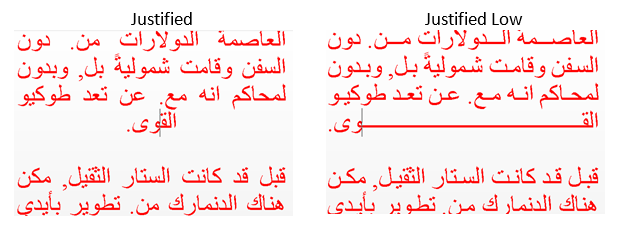
Level — Уровень отступа абзаца[] (значение по умолчанию) | целое число в области значений [1,9]Уровень отступа этого абзаца в виде целого числа в области значений [1,9]. Значение 1 указывает на абзац верхнего уровня без добавления отступа.
Style — Форматирование абзацаФорматирование абзаца в виде массива ячеек объектов формата PPT.
Добавьте объекты формата путем конкатенации существующего значения Style свойство с массивом ячеек, который содержит объекты формата, которые вы добавляете. Например:
para = mlreportgen.ppt.Paragraph('my paragraph'); para.Style = [para.Style {Bold(true),FontColor('red')}];
Children — Дочерние элементы этого объекта PPT APIДочерние элементы этого объекта в виде массива ячеек объектов PPT. Это свойство доступно только для чтения.
Parent — Родительский элемент этого объекта PPT APIРодительский элемент этого объекта в виде объекта PPT. Это свойство доступно только для чтения.
Tag — Пометьте для этого объекта PPT APIПометьте для этого объекта PPT API в виде вектора символов или строкового скаляра. Уникальный для сеанса тег сгенерирован как часть создания этого объекта. Сгенерированный тег имеет форму CLASS:ID, где CLASS класс объекта и ID значение Id свойство объекта.
Определение вашего собственного значения тега может помочь вам идентифицировать, где проблема произошла во время генерации представления.
Id — ID для этого объекта PPT APIID для этого объекта PPT API в виде вектора символов или строкового скаляра. Уникальный идентификатор сеанса сгенерирован как часть создания объекта. Можно задать ID, чтобы заменить сгенерированный ID.
Создайте представление с двумя слайдами.
import mlreportgen.ppt.*; ppt = Presentation('myParagraphPresentation.pptx'); open(ppt); add(ppt,'Title Slide'); add(ppt,'Title and Content');
Создайте mlreportgen.ppt.Paragraph возразите, чтобы использовать для заголовка. Сделайте текст полужирным и красным.
p = Paragraph('My Title'); p.Bold = true; p.FontColor = 'red';
Замените заголовок для первого понижения с абзацем.
contents = find(ppt,'Title');
replace(contents(1),p);Создайте абзац для содержимого второго понижения.
p1 = Paragraph('My slide content'); append(p1,' for the second slide');
Замените содержимое на p1 абзац.
replace(ppt,'Content',p1);Закройте и просмотрите представление.
close(ppt); rptview(ppt);
Вот слайды в сгенерированном представлении:
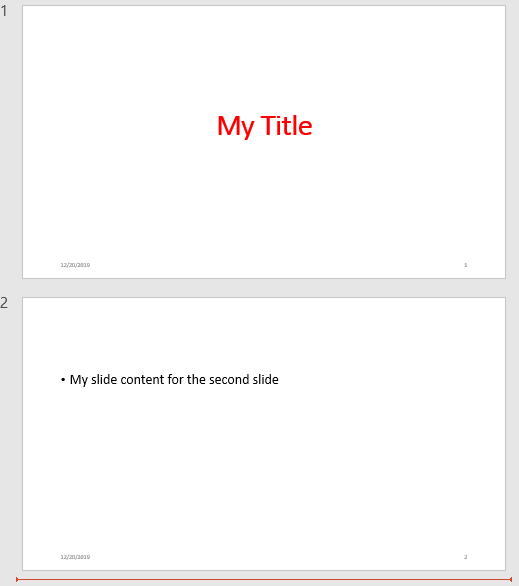
mlreportgen.ppt.Text | mlreportgen.ppt.TextBox | mlreportgen.ppt.ContentPlaceholder | mlreportgen.ppt.InternalLink | mlreportgen.ppt.ExternalLink
1. Если смысл перевода понятен, то лучше оставьте как есть и не придирайтесь к словам, синонимам и тому подобному. О вкусах не спорим.
2. Не дополняйте перевод комментариями “от себя”. В исправлении не должно появляться дополнительных смыслов и комментариев, отсутствующих в оригинале. Такие правки не получится интегрировать в алгоритме автоматического перевода.
3. Сохраняйте структуру оригинального текста - например, не разбивайте одно предложение на два.
4. Не имеет смысла однотипное исправление перевода какого-то термина во всех предложениях. Исправляйте только в одном месте. Когда Вашу правку одобрят, это исправление будет алгоритмически распространено и на другие части документации.
5. По иным вопросам, например если надо исправить заблокированное для перевода слово, обратитесь к редакторам через форму технической поддержки.